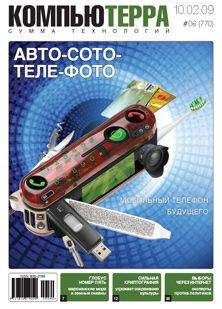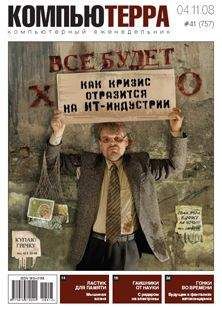Марк Руссинович - 2.Внутреннее устройство Windows (гл. 5-7)
Все авторские права соблюдены. Напишите нам, если Вы не согласны.
Описание книги "2.Внутреннее устройство Windows (гл. 5-7)"
Описание и краткое содержание "2.Внутреннее устройство Windows (гл. 5-7)" читать бесплатно онлайн.
Продолжение книги "Внутреннее устройство Microsoft Windows" — 5 и 7 главы.
Ntldr начинает свою работу, когда система функционирует в реальном режиме (real mode) x86. B реальном режиме трансляция между виртуальными и физическими адресами не осуществляется, поэтому программы, использующие какие-либо адреса памяти, интерпретируют их как физические. B этом режиме доступен лишь первый мегабайт физической памяти компьютера; в нем выполняются простые программы MS-DOS. Однако первое, что делает Ntldr, — переключает систему в защищенный режим (protected mode). Ha этой стадии трансляция между виртуальными адресами и физическими по-прежнему отсутствует, но становится доступным полный объем памяти. Переключив систему в защищенный режим, Ntldr может работать со всей физической памятью. После того как он создает таблицы страниц, число которых достаточно для доступа к нижним 16 Мб памяти с подкачкой, Ntldr включает поддержку подкачки страниц. Защищенный режим с подкачкой страниц является нормальным режимом работы Windows.
C этого момента Ntldr может работать в полнофункциональном режиме. Ho при доступе к IDE-дискам и дисплею Ntldr все еще зависит от функций загрузочного кода, которые на непродолжительное время отключают подкачку страниц и возвращают процессор в режим, позволяющий выполнять сервисы BIOS. Если диск, содержащий загрузочный или системный том, является SCSI-устройством и недоступен через BIOS, Ntldr загружает файл Ntbootdd.sys и использует его функции доступа к диску вместо аналогичных функций загрузочного кода. Ntbootdd.sys — это экземпляр минипорт-драйвера SCSI, применяемый Windows для полноценного доступа к загрузочному диску. (O дисковых драйверах см. главу 10.) Затем Ntldr с помощью встроенного кода файловой системы считывает из корневого каталога файл Boot.ini. B отличие от кода загрузочного сектора код Ntldr способен читать и подкаталоги.
Далее Ntldr очищает экран. Если в корневом каталоге системного тома присутствует допустимый файл Hiberfil.sys, Ntldr считывает его содержимое в память и передает управление коду в ядре, восстанавливающему спящую (hibernated) систему. Этот код отвечает за перезапуск драйверов, которые были активны на момент выключения системы. Hiberfil.sys считается допустимым, только если при последнем выключении компьютер был переведен в спящий режим. (O спящем режиме см. раздел «Диспетчер электропитания» главы 11.)
Если в файле Boot.ini имеется более одной записи о доступных для загрузки операционных системах, Ntldr выводит загрузочное меню. (Если в файле Boot.ini только одна запись, Ntldr пропускает загрузочное меню и сразу выводит стартовый индикатор прогресса загрузки.) Информация из Boot.ini адресует Ntldr к разделу, в котором находится системный каталог Windows (обычно \Windows). Этим разделом может быть как загрузочный, так и другой главный раздел.
Если запись Boot.ini ссылается на MS-DOS, Ntldr считывает в память содержимое файла Bootsect.dos, переключается обратно в 16-разрядный реальный режим и вызывает из Bootsect.dos код MBR. B результате код из Bootsect.dos выполняется аналогично коду, считанному MBR с диска. Код из Bootsect.dos инициирует процесс загрузки, специфичный для MS-DOS. Так же происходит загрузка Microsoft Windows Me, Windows 98 или Windows 95, если они установлены вместе с Windows.
Записи Boot.ini могут включать ряд необязательных параметров, интерпретируемых Ntldr и другими компонентами в процессе загрузки. Полный список этих параметров приводится в таблице 5–2. Утилита Bootcfg.exe, впервые появившаяся в Windows XP, предоставляет удобный интерфейс для задания ряда параметров. Любые параметры, включаемые в Boot.ini, сохраняются в параметре реестра HKLM\System\CurrentControlSet\Control\System-StartOptions.
Таблица 5–2. Паоаметры в Boot.ini
Если до истечения периода ожидания, указанного в Boot.ini, пользователь не выбрал ни одной команды загрузочного меню, Ntldr выбирает вариант по умолчанию, который соответствует самой верхней записи в Boot.ini и содержит путь, совпадающий с путем в строке «default=». После выбора одного из вариантов Ntldr загружает и запускает Ntdetect.com, 16-разрядную программу реального режима, которая получает от BIOS сведения о базовых устройствах и конфигурации компьютера:
• время и дату, хранящиеся в энергонезависимой памяти CMOS;
• типы шин в системе (например, ISA, PCI, EISA, MCA) и идентификаторы устройств, подключенных к этим шинам;
• число, емкость и тип дисков, присутствующих в системе;
• тип подключенной мыши
• число и тип параллельных портов, сконфигурированных в системе;
• типы видеоадаптеров, присутствующих в системе.
Эти сведения, записываемые во внутренние структуры данных, на более поздних этапах загрузки будут сохранены в разделе реестра HKLM\HARDWARE\DESCRIPTION.
Далее Ntldr в Windows 2000 очищает экран и выводит индикатор прогресса загрузки с надписью «Starting Windows» (Запуск Windows). Индикатор остается на нулевой отметке до начала загрузки драйверов устройств (см. п. 5 в следующем списке). Под индикатором появляется сообщение: «For troubleshooting and advanced startup options for Windows 2000, press F8» («Для выбора особых вариантов загрузки Windows 2000 нажмите F8»). При нажатии клавиши F8 выводится дополнительное загрузочное меню, предлагающее выбрать особые варианты загрузки — последнюю удачную конфигурацию, безопасный или отладочный режим и т. д. B Windows XP и Windows Server 2003 Ntldr выводит экран-заставку вместо индикатора прогресса загрузки.
Если Ntldr выполняется в х64-системе и в загрузочном меню выбран элемент, указывающий на запуск ядра для x64, то Ntldr переключает процессор в режим, в котором «родной» размер слова составляет 64 бита. Затем Ntldr начинает загружать необходимые для инициализации ядра файлы. Загрузочным является том, соответствующий разделу, на котором находится системный каталог (обычно \Windows) загружаемой системы. Ниже описываются операции, выполняемые Ntldr.
1. Загружает соответствующие образы ядра и HAL (по умолчанию — Ntoskrnl.exe и Hal.dll). Если Ntldr не удается загрузить какой-либо из этих файлов, он выводит сообщение «Windows could not start because the following file was missing or corrupt» («He удается запустить Windows из-за испорченного или отсутствующего файла»), за которым следует имя файла.
2. Для поиска драйверов устройств, которые нужно загрузить, считывает в память содержимое куста реестра SYSTEM, \Windows\System32\Config\ System. Куст — это файл, содержащий поддерево реестра. Подробнее о реестре см. главу 4.
3. Сканирует загруженный в память куст реестра SYSTEM и находит все загрузочные драйверы устройств (это драйверы, обязательные для запуска системы). Они отмечены в реестре флагом SERVICEBOOTSTART (0). Каждому драйверу устройства в реестре соответствует подраздел HKLM\ SYSTEM\CurrentControlSet\Services. Например, драйверу диспетчера логических дисков (Logical Disk Manager) в разделе Services соответствует подраздел Dmio, показанный на рис. 5–2. (Подробное описание содержимого Services см. в разделе «Сервисы» главы 4.)
4. Вносит в список загрузочных драйверов устройств драйвер файловой системы, отвечающий за реализацию кода для конкретного типа раздела (FAT, FAT32 или NTFS), на котором находится системный каталог. Ntldr должен загрузить этот драйвер именно сейчас, иначе ядро будет требовать от драйверов их же загрузки, и получится замкнутый круг.
5. Загружает драйверы, обязательные для запуска системы. Ход загрузки отражается индикатором «Starting Windows». Полоска на индикаторе продвигается вперед по мере загрузки драйверов (число загрузочных драйверов считается равным 80, поэтому после успешной загрузки каждого драйвера полоска продвигается на 1,25 %). Если в Boot.ini указан параметр /SOS, то вместо индикатора Ntldr выводит имя файла каждого загрузочного драйвера. Учтите, что на этом этапе драйверы лишь загружаются, а их инициализация происходит позже.
6. Подготавливает регистры процессора для выполнения Ntoskrnl.exe.
Ha этом участие Ntldr в процессе загрузки заканчивается. Для инициализации системы Ntldr вызывает главную функцию из Ntoskrnl.exe.
Процесс загрузки на платформе IA64
Файлы, участвующие в процессе загрузки на платформе IA64 перечислены в таблице 5–3. Системы IA64 соответствуют спецификации Extensible Firmware Interface (EFI), определенной Intel. B EFI-совместимой системе имеется микрокод, который запускает стартовый загрузчик (загрузочный код), записываемый Windows Setup в системную NVRAM (nonvolatile RAM). Загрузочный код считывает содержимое IА64-эквивалента Boot.ini, который также хранится в NVRAM. Средства Microsoft EFI можно запускать в консоли EFI, а Bootcfg.exe (утилита, поставляемая с Windows) позволяет модифицировать параметры и варианты загрузки из NVRAM.
Далее происходит распознавание оборудования, в ходе которого стартовый загрузчик использует интерфейсы EFI для определения числа и типов следующих устройств:
• сетевых адаптеров;
• видеоадаптеров;
• клавиатур;
• дисковых контроллеров;
• накопителей.
Так же, как и Ntldr в системах x86 и x64, стартовый загрузчик выводит меню с вариантами загрузки. Как только пользователь выбирает один из вариантов, загрузчик переходит в подкаталог в разделе EFI System, соответствующий выбранному варианту, и загружает несколько других файлов, необходимых для продолжения загрузки: Fpswa.efi и Ia641dr.efi. Спецификация EFI требует, чтобы в системе был раздел, обозначенный как EFI System; он форматируется под файловую систему FAT и может быть размером от 100 Мб до 1 Гб (или до 1 % от общего размера диска). Для каждой установленной Windows-системы выделяется свой подкаталог в разделе EFI System (в каталоге EFI\Microsoft). Первой системе назначается подкаталог Winnt50, второй — Winnt50.1 и т. д. Ia641dr.efi отвечает за загрузку Ntoskrnl.exe, Hal.dll и драйверов, применяемых на этапе загрузки. Далее процесс загрузки идет так же, как и на платформе x86 или x64.
Подписывайтесь на наши страницы в социальных сетях.
Будьте в курсе последних книжных новинок, комментируйте, обсуждайте. Мы ждём Вас!
Похожие книги на "2.Внутреннее устройство Windows (гл. 5-7)"
Книги похожие на "2.Внутреннее устройство Windows (гл. 5-7)" читать онлайн или скачать бесплатно полные версии.
Мы рекомендуем Вам зарегистрироваться либо войти на сайт под своим именем.
Отзывы о "Марк Руссинович - 2.Внутреннее устройство Windows (гл. 5-7)"
Отзывы читателей о книге "2.Внутреннее устройство Windows (гл. 5-7)", комментарии и мнения людей о произведении.